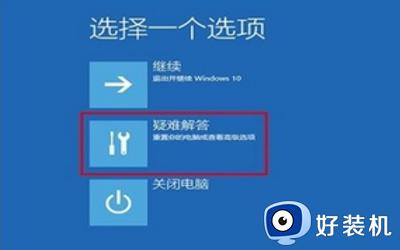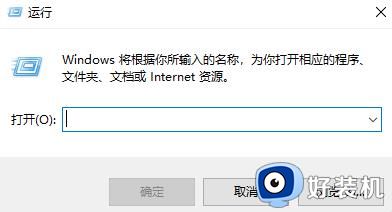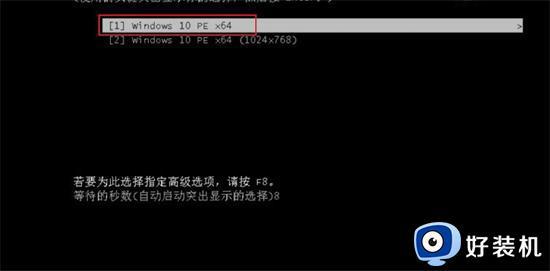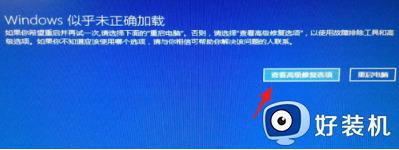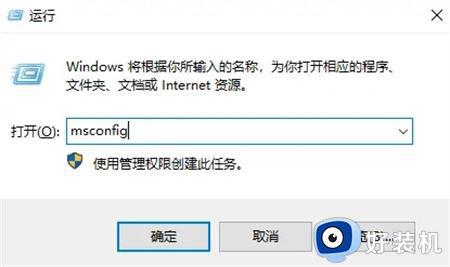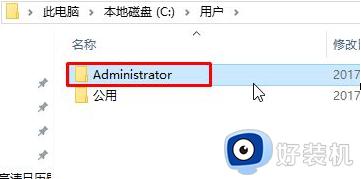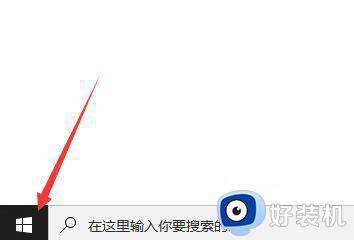win10重置卡在66不转圈圈了怎么办 win10重置卡在66不动了如何解决
很多人在使用电脑的时候,遇到一些问题时就会通过自带的重置功能来对电脑进行重置,可是近日有不少win10纯净版系统用户在重置的时候,卡在66不动转圈圈,不知道遇到这样的问题该怎么办呢,有碰到了一样情况的话,不妨就跟着笔者来学习一下win10重置卡在66不动了的详细解决步骤吧。
方法如下:
1、首先按下快捷键“win+r”打开电脑的运行,如图。
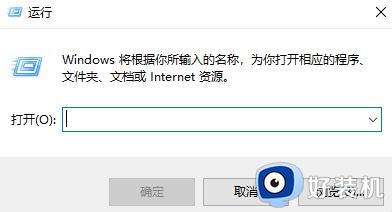
2、接着我们输入下:services.msc,按确定,如图。
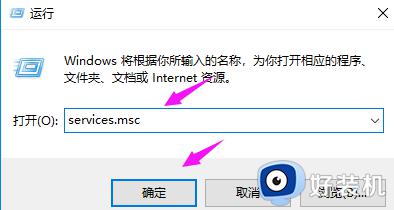
3、紧接着我们找到“windows Update”,双击下它,如图。
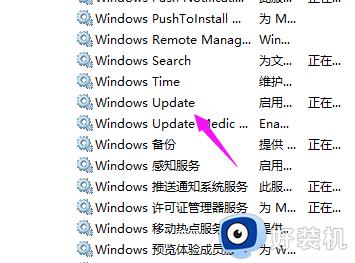
4、接着我们点下“启动状态”。
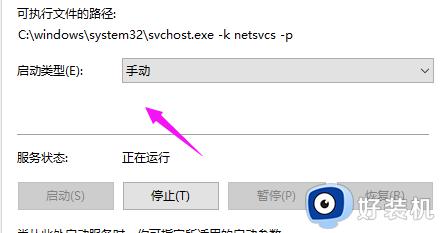
5、将启动状态设置为“禁用”,如图。
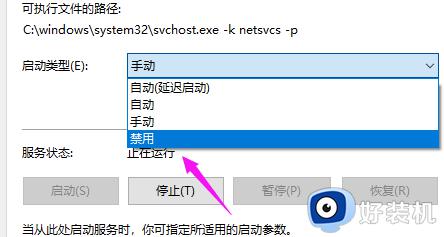
6、接着在服务状态下面按下“停止”,点确定。
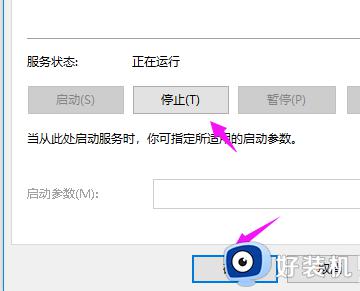
7、接着我们打开“此电脑”,如图。

8、找到:C:WindowsSoftwareDistribution,单击它, 选择“重命名”,如图。
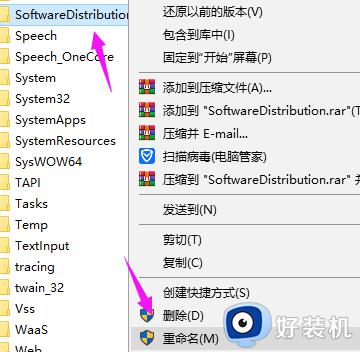
9、我们将名字改为“SDfolder”,如图。
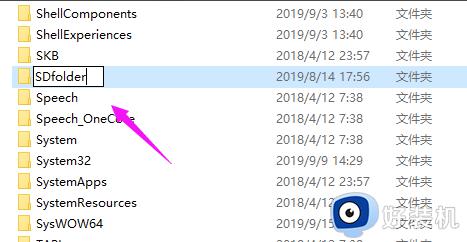
10、接着回到第6步,我们将“启动状态”设置为“自动”,
点下服务状态的“启动”,解决问题,如图。
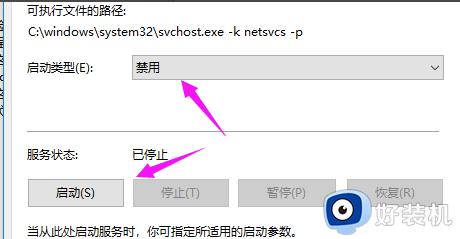
关于win10重置卡在66不转圈圈了的详细解决方法就给大家介绍到这里了,有遇到这样情况的话可以参考上面的方法步骤来进行解决,希望可以帮助到大家。